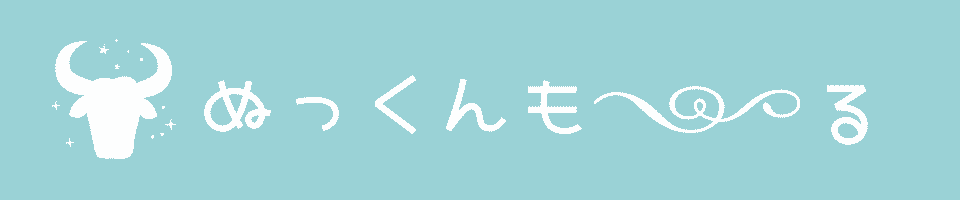当ページのリンクには広告が含まれています。
キーボードって黒と白ばっかりでデザインがイマイチだな〜、どうもぬっくんです。
iPhoneみたいにキーボードも色んなカラーがあってもいいはず!
粘り強くオシャレなキーボードを探した結果、行くついたのが「ロジクールK380」!!

可愛くてオシャレなスモーキーピンク色に惚れ惚れしてすかさず購入しました。

もちろん性能も優れていて、3台同時Bluetooth接続可能、単四形アルカリ電池2本で最大24ヶ月長電池寿命、”Easy-Switchボタン“で接続デバイスをスグに切り替えれる。
3000円台ながら性能がよく、安いからといってすぐに壊れません。
そんな「ロジクールK380」を実際に使用してみて感じたことをレビューしていきます。
- iPhone &タブレット作業が楽になる
- 最大24ヶ月の長電池寿命
- 3台のデバイスに同時接続
- タブレットのスクリーンショットが簡単
- OSによってキー配列が変わる
- ファンクションキーがfn押しながらじゃないと使えない
- 印字の文字が見にくい
ここでは、ロジクールK380のスペックを紹介!!
接続する端末でキーボードの配列が変わってくるので、一度確認してみてください。
| 商品名 |  ロジクールK380 |
| カラー&型番 | ローズ: K380RO ブルー: K380BL ブラック: K380BK オフホワイト: K380OW 赤: K380RD |
| タイプ | ワイヤレス |
| 接続方法 | Bluetooth |
| OS互換性 | Windows,Mac,Chrome,iOS,Android |
| システム要件 | Bluetooth対応デバイス Windows 10 以降 macOS 10.15 以降 iPadOS 13.1 以降 iOS 11 以降 Chrome OS Android 7 以降 Surfaceで動作 インターネット接続環境(オプションのソフトウェア ダウンロード時) |
| US配列(Bluetooth接続時) | iOS端末/Android端末ets…. |
| JIS配列(Bluetooth接続時) | Windows |
| 本体サイズ | 高さ: 124mm 幅: 279mm 奥行き: 16mm |
| 重量(電池含む) | 約423g |
| 電池寿命 | 2年 |
| 値段 | ¥3,064(2021/10/24/13:10時点) |
| 詳細を見る |
キーボードの外観
ロジクールK380は、キーボードの写真がコピーされた箱に梱包されて届きます。

箱を開けると、プラスチックのビニールに包まれた状態。

ビニールから取り出したスモーキーピンクのキーボードがこちら。

あとは説明書、注意書き、保証書が付属でついてきます。

それと、キーボードには単四形乾電池x2が装着されています。

わざわざ買いに行く必要がないようにユーザーのこと考えてくれてるのはGood。
通電の紙も挟んであるので乾電池の充電がなくなってるなんてことも起きませんね。
電源ボタンは左の側面。

キーボードの裏側には滑り止め用のゴムが四隅に配置されています。

キーボードのサイズ感
キーボードのサイズは28cm×12cm。


重量が約419g。

コンパクト設計なのでトートバックやリュックにすんなり入ります。
ただ、トートバックに入れると少こーしかさばる。
いざ、カフェで作業しようとしてタブレット655g+タブレットスタンド439g+キーボード419gの3点セットを持っていこうとすると合計で1,013g。


女性だと持ち運びにちょっと重く感じるかな〜、男性でも気になる人は気になる重さ。
実際にスタバに持っていって作業するとこんな感じになる。

作業自体は快適にできたので、持ち運びするかしないかは個人の好みですね。
 ぬっくん
ぬっくん僕はカフェで作業するときは持ち運ぶ予定です。
キーのサイズ感
ロジックロールK380のキーは直径は、約1.3cmの丸形になっています。

AppleのMagic Keyboardと比べてみればキーひとつひとつがコンパクトになった印象。

タイピングしてみて気づいたことが、それは「指の引っ掛かりがない!」。
四角キーだと角に指が引っ掛かることがあるんですが、丸形キーだとそれがない。
何回も指に引っ掛かるとキーが外れてしまうことも無くなるので、キーが外れる対策にもなるのでは。
 ぬっくん
ぬっくん僕はMacBookのキーが外れてお金がかかったことがあります。
キー配列
キーボードにはJIS配列とUS配列どちらもキー配置が印字ありますが、、、、、

US配列の印字だけ薄くなっててちょっとみにくい。
ただ、書いていないよりはましなのでUS配列の場合は目を凝らしてみてください。
ここでは商品ページをしっかりと見ないとわからないことを紹介しています。
欲しい機能がついてるキーボードを買おうとすると、割高でコスパがいい製品でどれだけ許容できるか大事になってきます!
何を重視してキーボードが欲しいか決めておくと自分の欲しいキーボードが見つかりますよ!
対応してるショートカットキーが少ない
ショートカットキー
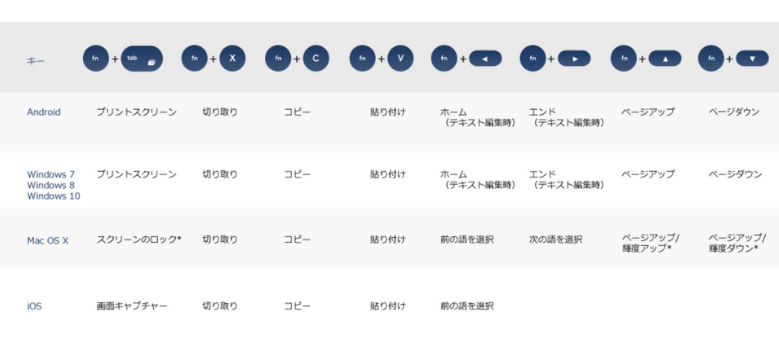
Macだとコピーや貼り付けなど一般的なショートカットキーは使えますが、下記のには対応していないので不便に感じました。
command + R・・・ページの更新
command + A・・・全選択
command + Z・・・ひとつ前を取り消し
ここら辺のショートカットキーにも対応してくれたらもっと便利なんですけどね。
ホットキーとメディアキー
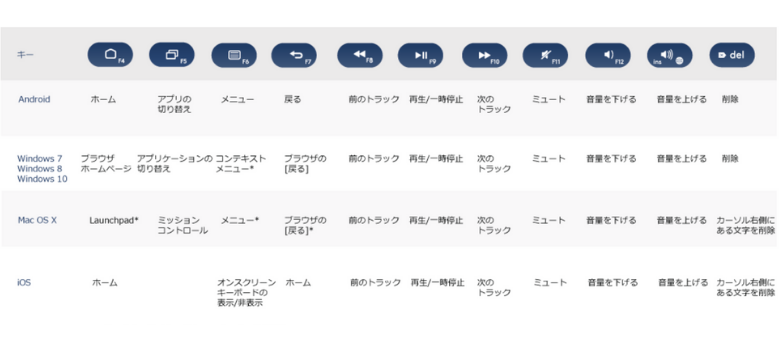
Windows、Mac OS X、Android、iOSで利用可能なホットキーとメディアキーの一覧。

iPhone、iPad、Androidデバイスは英語配列(US)として認識される
キー配列は、お使いになるデバイスのOSによって配列が変わります。
- Windows
- Mac
- iOS
- Android
- iPadOS
WindowsだとJIS配列ですが、それ以外だとUS配列に。
タブレットで使いたい方はUS配列になるので多少慣れが必要。
US配列には”カタカナひらがなローマ字”キーがなく、代わりに”caps lock”を押せばローマ字入力と英数入力を切り替れます。
かな入力だとキーボード表記のズレがある
かな入力をすると表記されている文字とズレがあります。
「む」 ・・・ 一つ上のキー
「ろ」 ・・・「け」+ shift
「へ」 ・・・「む」
「む」・・・半濁音キー(英字Pキーの2つ右隣)
「ー」・・・shift + 半濁音キー
調べてみたのでこれだけですが、まだ何個かありそう。
Androidだとかな入力ができるソフトウェアをインストールすると正常にできます。
 ぬっくん
ぬっくんかな入力だと1回紙に書いておく必要がありますね。
ファンクションキーf1,f2,f3はfn+f1を押さないと効かない
ロジクールK380の場合、f1,f2,f3はBluetooth接続ボタンが優先されます。
fnを押さなくてもf1,f2,f3が優先的にするにはロジクロールソフトウェアをダウンロードします。
ロジクロールソフトウェアを起動してBluetoothでロジクロールK380が繋がってるを確認。
赤矢印のところをチェックするとf1,f2,f3キーが優先して使用がきます。
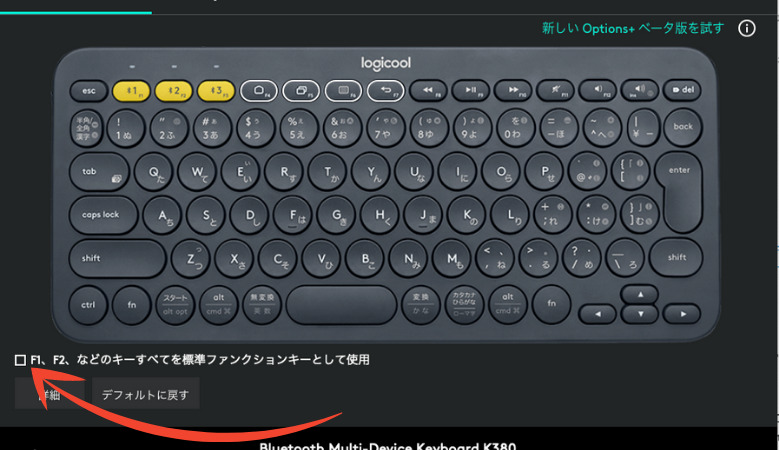
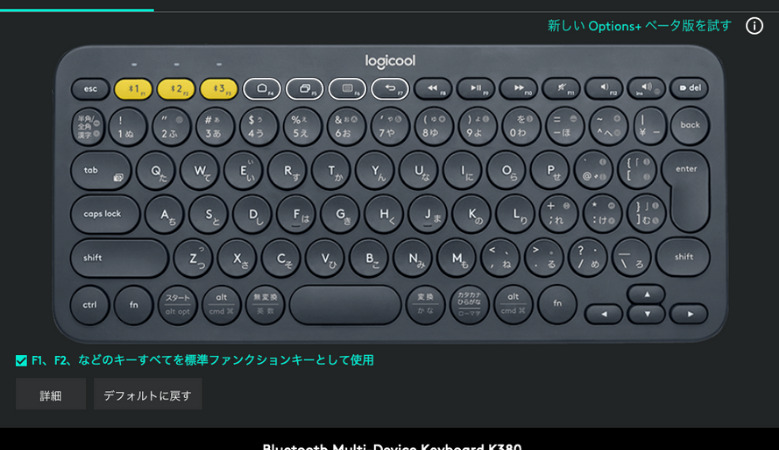
 ぬっくん
ぬっくん最初はどうしたらいいのか分からなかったんだよね。
ロジクールK380の1番の特徴でもある「Bluetooth接続台数が3つ」「“Easy-Switchボタン”で接続デバイスをスグに切り替えれる」実際に使ってみて便利!!
サッとBluetooth接続してるデバイスを切り替えられるので、わざわざ「システム画面」から接続し直さなくてもいいのが思いのほか快適でした!!
①Bluetooth接続台数が3つ
キーボードに端末を最大3つまで登録できて、Bluetooth接続も10秒あれば簡単に接続できちゃうんですよね。
Bluetoothに接続する方法はこちら。
左側面にあるボタンをずらして電源をオンにします。

ボタンの塗装が白くなっている部分。

デバイス設定画面からBluetooth設定画面に行きキーボードを同期します。
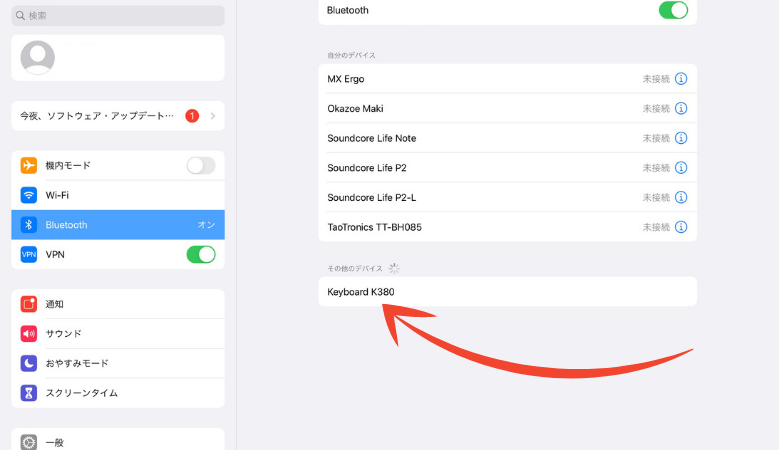
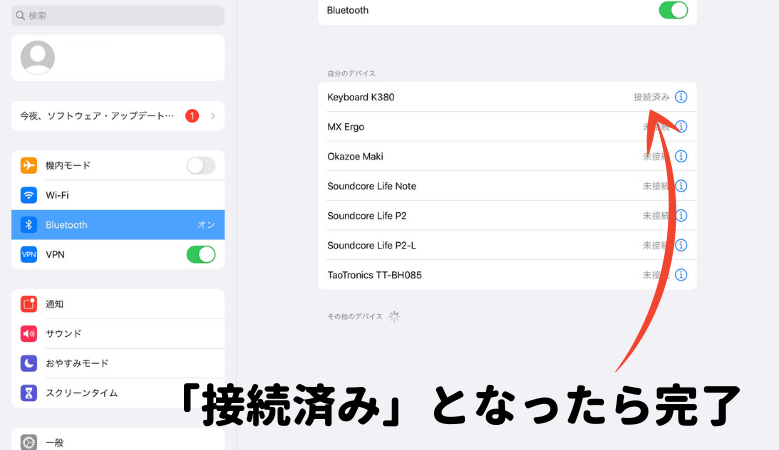
②”Easy-Switchボタン”で接続デバイスをスグに切り替えれる
Easy-Switchボタンを使えば接続デバイスを簡単に切り替えることができます。
僕が登録してるデバイスは、iPadPro12.9とALLDOCUBE iPlay40Pro タブレットとmoto g8 plus ポイズンベリースマホの3つ。
わざわざBluetooth接続をやり直さなくてもいいのが便利なんですよね。
この機能AppleのMagic Keyboardにもつけて欲しいくらい。
 ぬっくん
ぬっくんイヤホンにもこの機能付けてくれたらバチボコ便利なのにな〜。
③最大24ヶ月の長電池寿命
24ヶ月持続する省エネ設計で自動スリープ機能も搭載しています。
電池タイプっていつ充電がなくなるか不安なところはあるけど、これだと数十ヶ月は電池が切れる心配しながない。
仮に24ヶ月の半分しか持たなかったとしても1年間は充電が持っちゃう。
あと電池タイプのいいところは、コンセントから充電しなくてもいいところ。
スマホやPC、タブレットを持っているとコンセント周りがごちゃつきがち。
だから電池タイプだと充電が入らないので綺麗に保ったままにできるのでよき。
本記事は、『エレガントなスモーキーピンクが可愛すぎなワイヤレスキーボード【ロジクールK380】』について書きました。
ロジクールK380はスモーキーピンク色がお洒落でインテリアとしても部屋を明るく映えさせてくれる。
また、「Bluetooth接続台数が3つ」や「Easy-Switchボタンで接続デバイスをすぐに切り替えれる」機能は頻繁に活用するのですごく便利。
コスパとお洒落を融合した使い勝手の良いワイヤレスキーボード。
ただし、iPhoneやiPadと接続するとUS配列になるのでJIS配列でいつも作業してる方は慣れが必要。
以上、ぬっくんでした〜。
- iPhone &タブレット作業が楽になる
- 最大24ヶ月の長電池寿命
- 3台のデバイスに同時接続
- タブレットのスクリーンショットが簡単
- OSによってキー配列が変わる
- ファンクションキーがfn押しながらじゃないと使えない
- 印字の文字が見にくい